基于安全考虑,操作系统会隐藏一些文件和文件夹,防止误删除操作.有可能是个别人为了隐藏一些私密数据,也同样采取隐藏的方式。
下面将介绍win11显示隐藏文件和文件夹的两种常用方法: ①、任意打开一个文件夹,点击工具栏上的【≡】,在弹出的菜单中点击【显示】,在展开的二级菜单中勾选【隐藏的项目】即可。②、打开文件夹选项,进入查看界面,勾选【显示隐藏的文件、文件夹和驱动器】即可。
方法一
任意打开一个文件夹,点击工具栏上的【≡】。
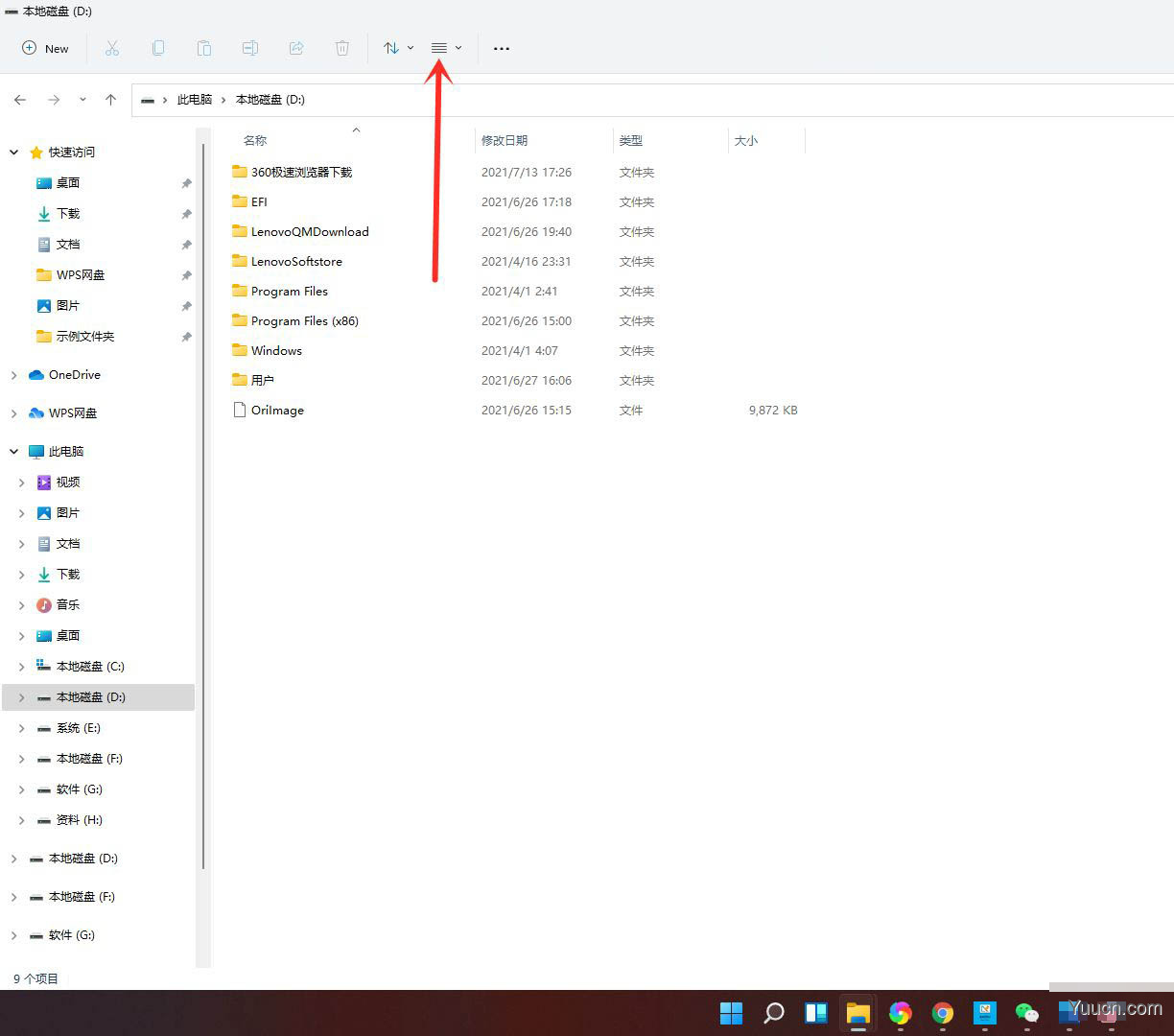
在弹出的菜单中点击【显示】。
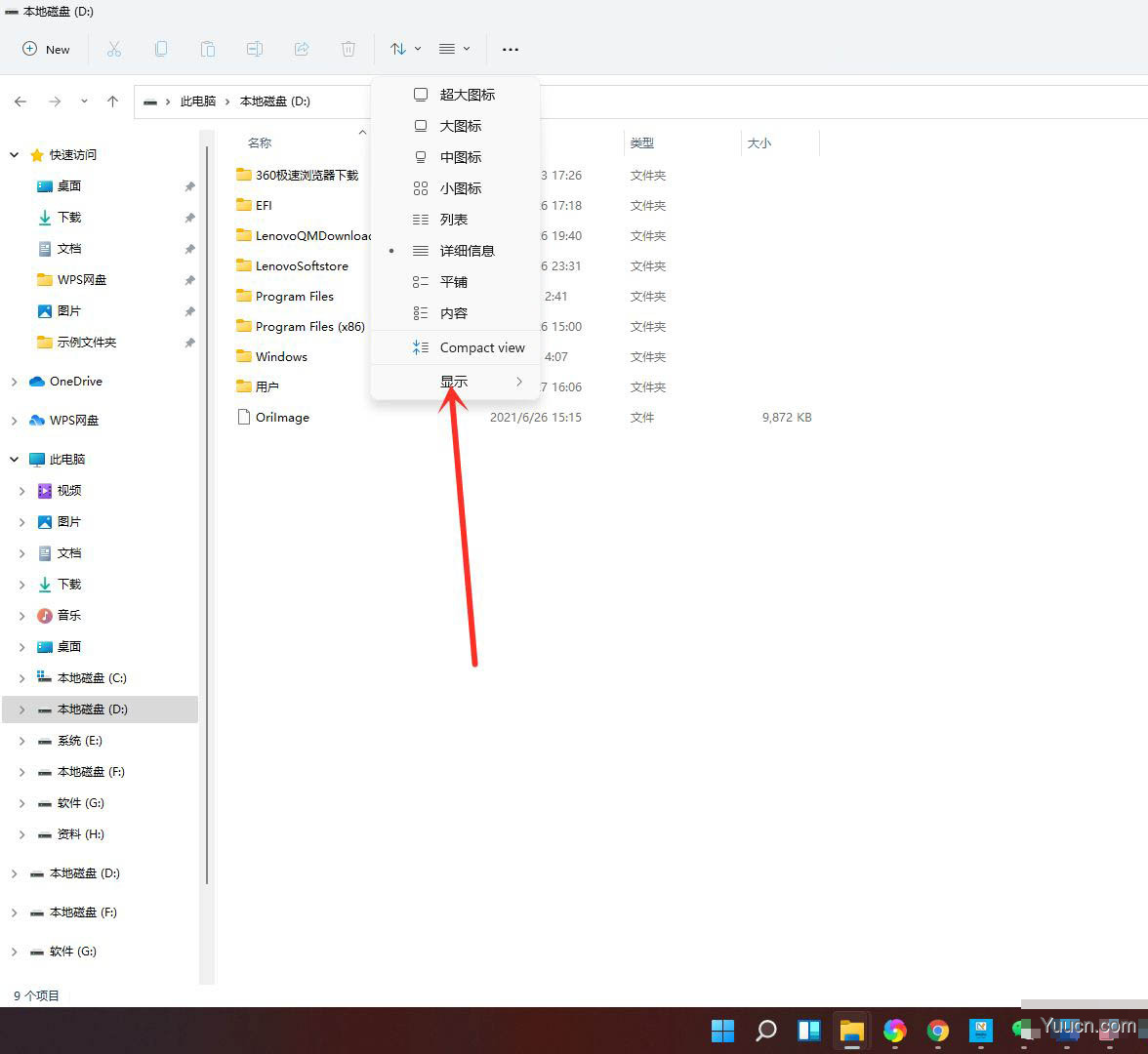
在展开的二级菜单中勾选【隐藏的项目】,即可显示隐藏文件和文件夹。
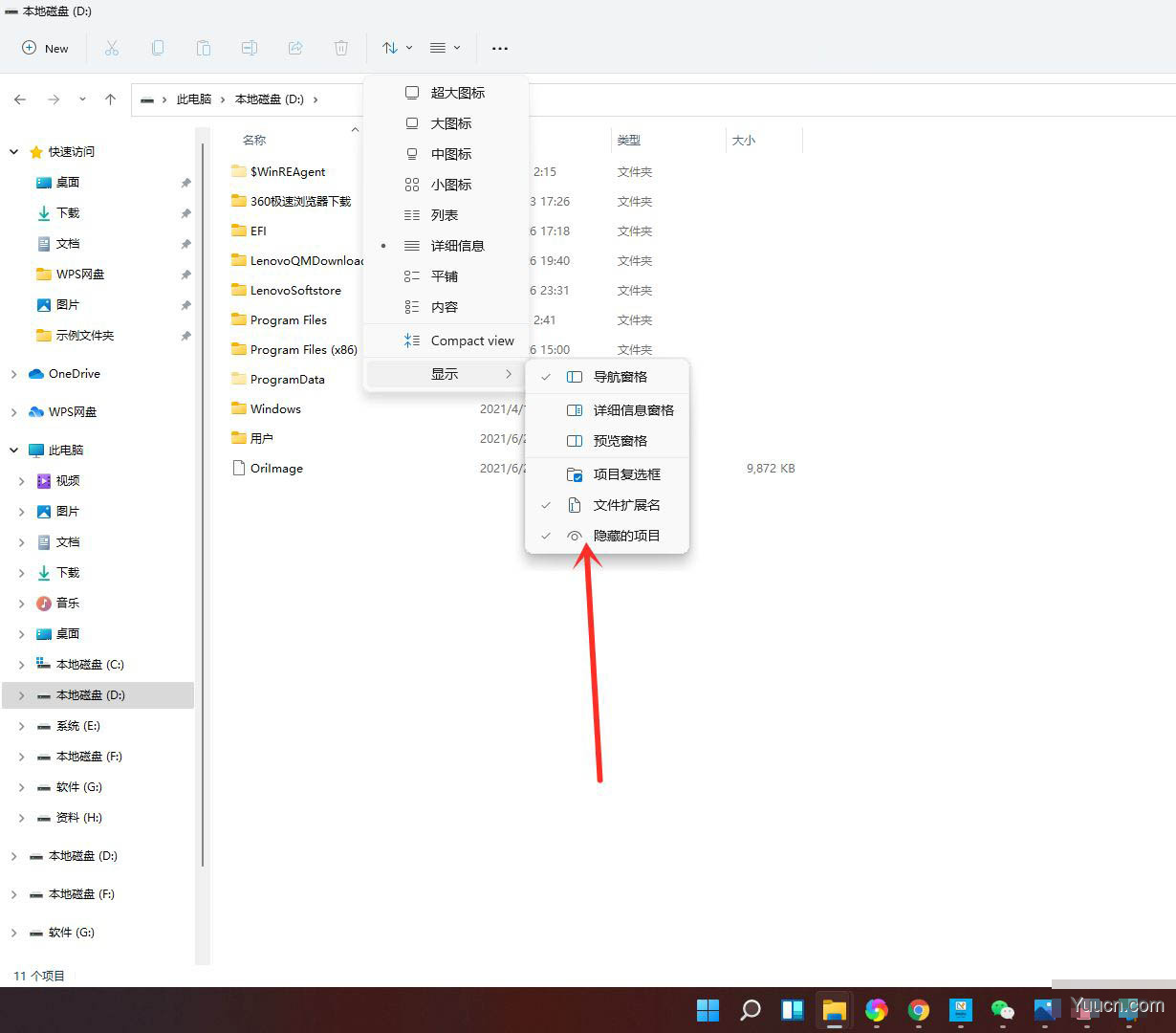
方法二
打开搜索窗口,搜索“文件夹选项”,点击【打开】。
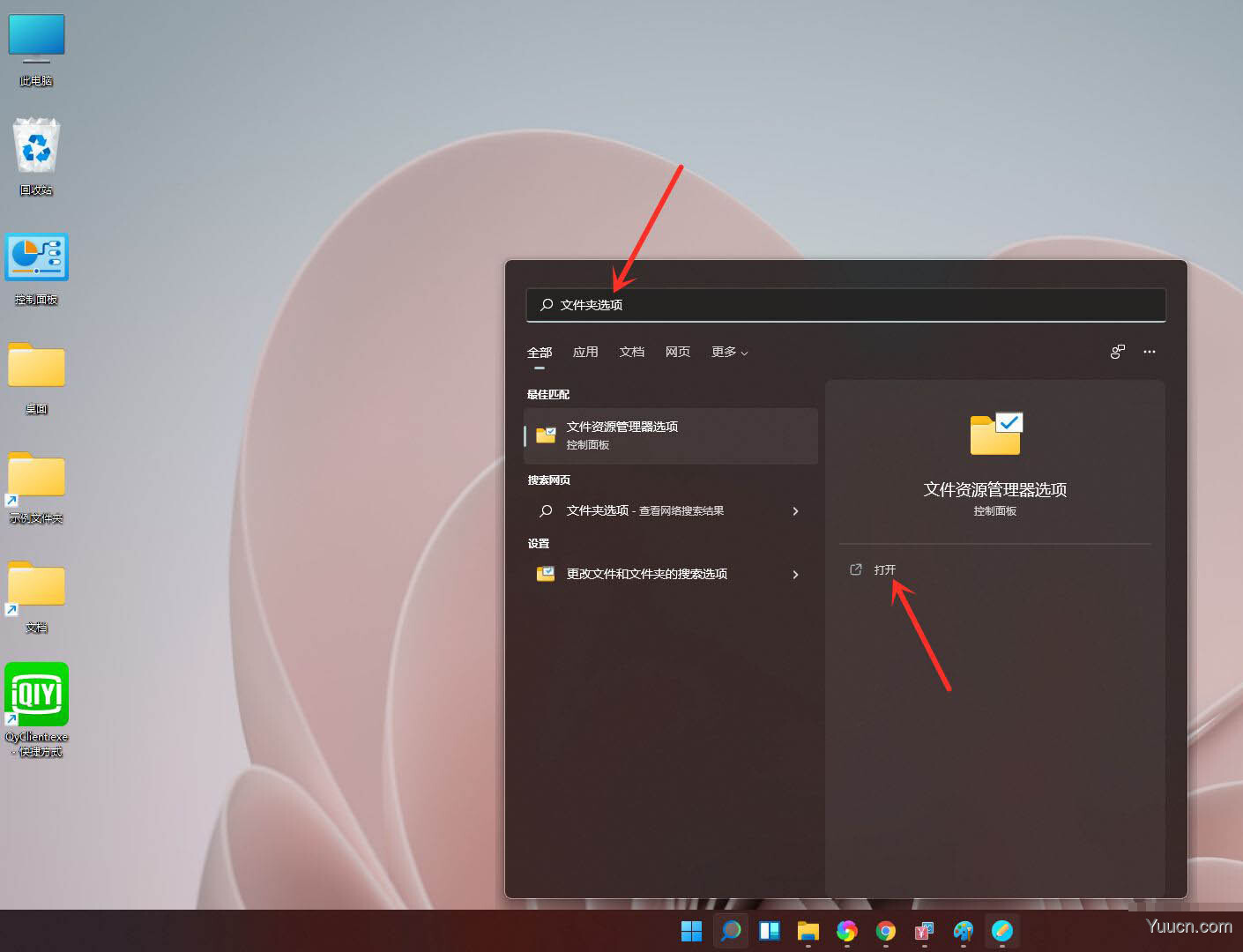
进入查看界面,勾选【显示隐藏的文件、文件夹和驱动器】,点击【保存】即可。
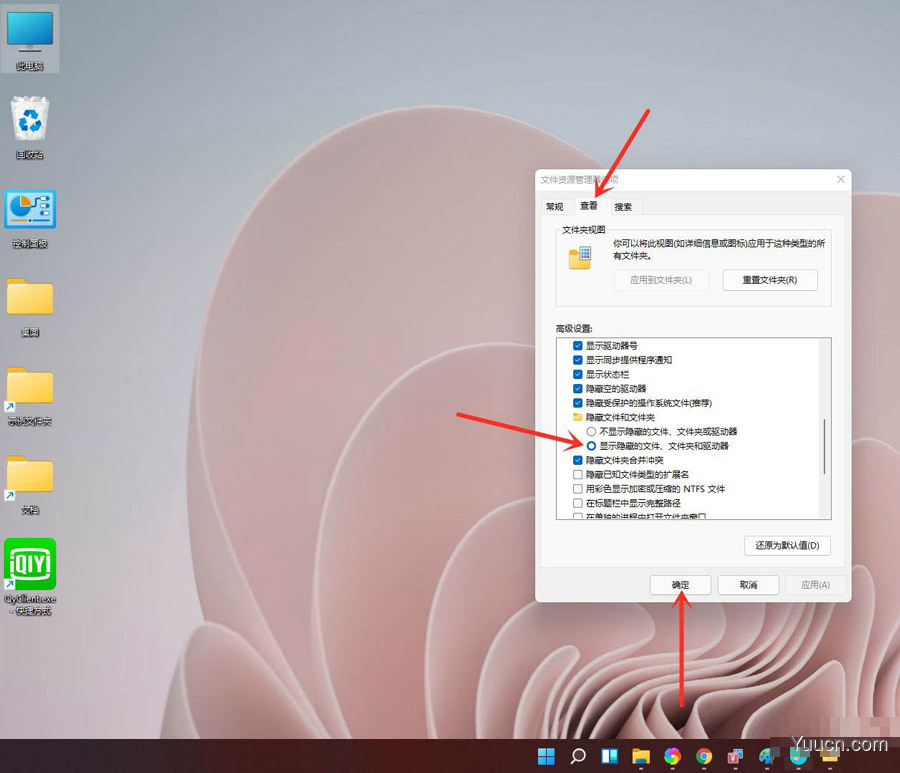
以上就是windows11显示隐藏文件和文件夹的技巧,希望大家喜欢,请继续关注电脑学习网。
相关推荐:
Win11怎么下载隐藏的AeroLite主题?
win11怎么隐藏底部任务栏? windows11任务栏隐藏方法
windows11菜单栏怎么隐藏快速搜索图标? win11除快速搜索的技巧